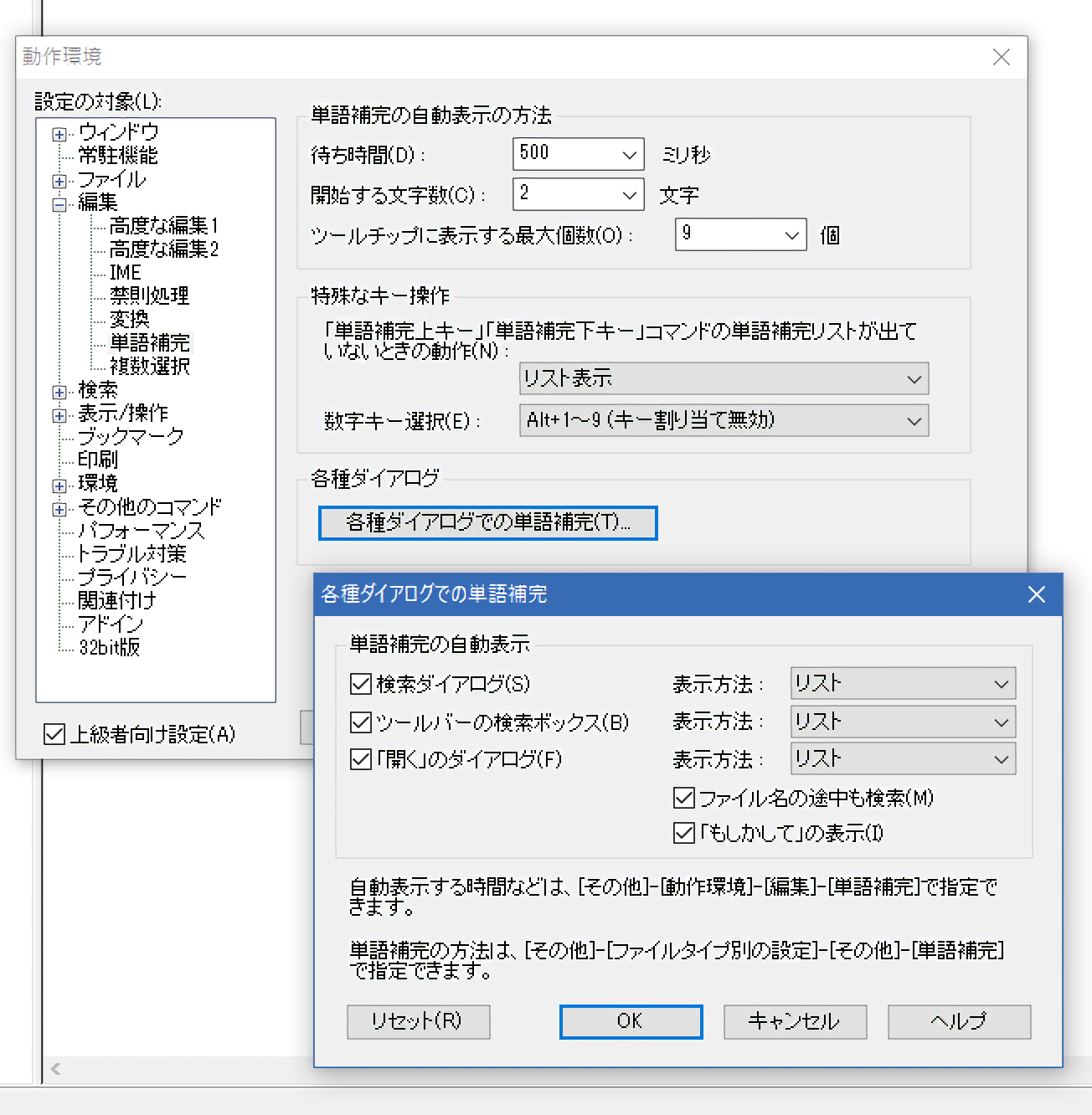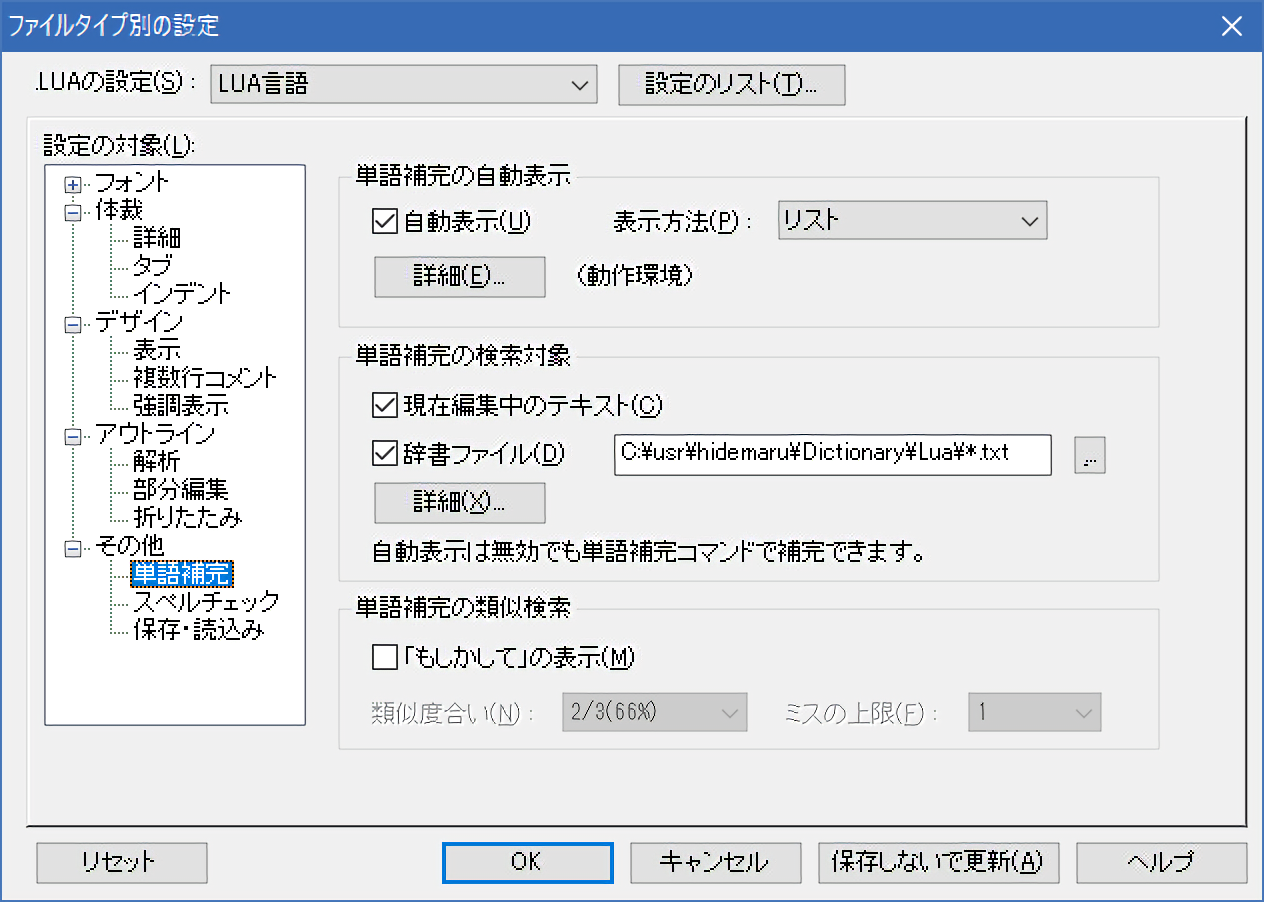最終更新日 2024-09-25
単語補完の隠されたTips
単語補完の辞書を、マクロから切り替える方法
config @"xAutocompDic:C:\Folder\MyDic.txt";
複数のファイルを辞書に使う方法(ヘルプに記載はない)
[その他]→[ファイルタイプ別の設定]→[その他]→[単語補完]の「辞書ファイル」を
「c:\usr\hidemaru\Dictionary\Lua\*.txt」といった感じでワイルドカードで指定することで、
結果として複数の辞書を1度に使う方法がある。
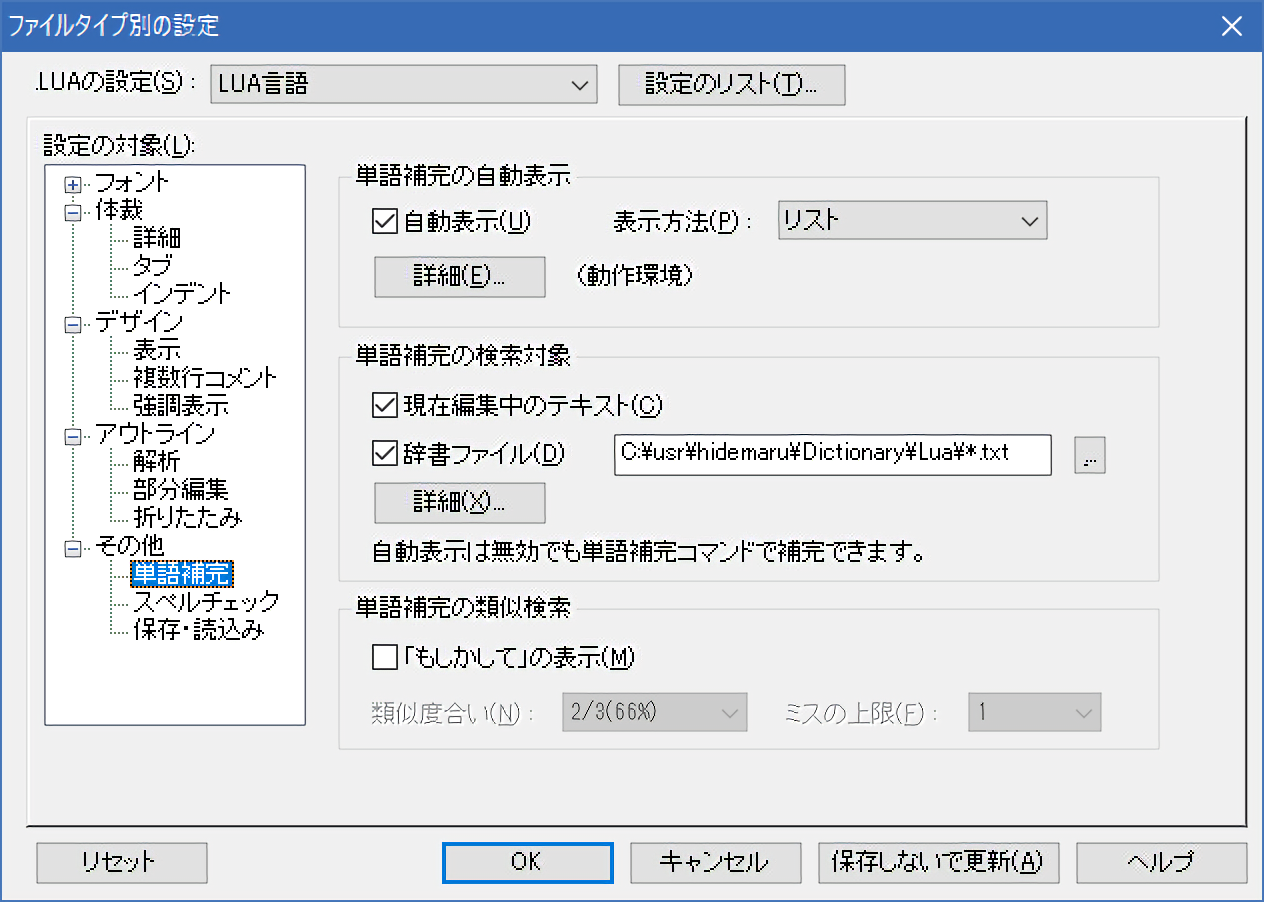
強調定義ファイルを状況に応じて、マクロから切り替える方法
以下のようなのを、自動起動マクロの「アクティブ切り替え後」のタイミングなどに記載すれば良い。
if (filetype == ".lua") {
// 特定のファイルの時は違う強調を採用
if (basename == "stage_common.lua" || basename == "regionsetting.lua" ) {
loadhilight "lua.pattern1.hilight",1, 0x00000001;
}
// その他の汎用的な強調定義
else {
loadhilight "lua.pattern2.hilight",1, 0x00000001;
}
}
単語補完は「ツールチップ」より「リスト」表示の方が使いやすい人が多い
単語補完は秀丸標準では「ツールチップ」となっているのですが、
同様機能の他のアプリとのキー操作との類似性を考慮すると、
「リスト」表示の方が使いやすいと感じる人の方が多いと思います。
-
「数字キー選択」の「Alt+1~9(キー割り当て無効)必須
下記の設定をする際の要注意点としては、
必ず「特殊なキー操作」の項目で「数字キー選択」の「Alt+1~9(キー割り当て無効)」を選んでおきましょう。
この設定をし損ねると、「abc1」「abc3」の次に「abc2」などと単語の最後の数値だけが違うものを入力しようとした際に、
「文字の入力」と「リストからの選択」が適切に切り替えられず、ドツボにハマります。